Αναζητάτε έναν τρόπο να δημιουργήσετε μονάδα δίσκου κατάτμησης C στα Windows 10 χωρίς να μορφοποιήσετε ολόκληρη τη μονάδα δίσκου;Ακολουθούν οι πλήρεις πληροφορίες σχετικά με τον τρόπο κατάτμησης της μονάδας δίσκου c στα Windows 10 χωρίς μορφοποίηση ή χωρίς απώλεια δεδομένων.
Το διαμέρισμα δίσκου είναι το τμήμα του σκληρού δίσκου που διαχωρίζεται από άλλα τμήματα.
Η κατάτμηση βοηθά τους χρήστες να χωρίσουν τον σκληρό δίσκο του υπολογιστή σε διαφορετικές μονάδες δίσκου ή διαφορετικά μέρη για διάφορους λόγους.
Διαχωρίζοντας τον σκληρό δίσκο σε φορητό υπολογιστή Windows 10 ή επιτραπέζιο υπολογιστή, θα μπορείτε να δημιουργήσετε δύο ή περισσότερα διαμερίσματα για να συνδυάσετε τα προσωπικά σας αρχεία (όπως μουσική, φωτογραφίες, βίντεο, ταινίες, έγγραφα κ.λπ.) με το λειτουργικό σύστημα και Το πρόγραμμα διαχωρίζει αρχεία.
Περιεχόμενα
Γιατί πρέπει να χωρίσουμε τη μονάδα δίσκου;
Συνήθως, το λειτουργικό σύστημα Windows 10 και τα αρχεία προγράμματος βρίσκονται στη μονάδα δίσκου C: Εάν υπάρχει μόνο ένα διαμέρισμα στον υπολογιστή (για παράδειγμα, η μονάδα δίσκου C:) με αρκετό ελεύθερο χώρο, θα πρέπει να δημιουργήσετε ένα διαμέρισμα σκληρού δίσκου στα Windows 10 υπολογιστές για να το κάνετε τακτοποιημένο και τακτοποιημένο. Παραγγείλετε, μπορείτε να διαχειριστείτε καλύτερα τα αρχεία και τα δεδομένα σας.
Υπάρχουν συνήθως δύο λόγοι, πρέπει να χωρίσουμε τον σκληρό δίσκο.Πρώτον, όταν αγοράζετε έναν σκληρό δίσκο και θέλετε να φορτώσετε ένα λειτουργικό σύστημα (Windows, Linux, κ.λπ.) σε αυτόν και να χωρίσετε τον σκληρό δίσκο.(Ή) Έχετε ήδη ένα σύστημα υπολογιστή με λειτουργικό σύστημα και θέλετε να χρησιμοποιήσετε το λειτουργικό σύστημα για να χωρίσετε τον σκληρό δίσκο.Για παράδειγμα, αγοράσατε έναν νέο φορητό υπολογιστή προεγκατεστημένο με Windows 10, ο οποίος περιέχει μόνο μια μονάδα δίσκου C.
Εάν σκοπεύετε να εγκαταστήσετε το λειτουργικό σύστημα Windows, κατά την εγκατάσταση των Windows (μορφοποίηση του συστήματος), θα εμφανιστεί ένα παράθυρο διαλόγου που περιέχει επιλογές για εργαλεία διαμέρισης δίσκου.Επομένως, μπορείτε εύκολα να διαχωρίσετε.
Ωστόσο, ανακαλύψτε την αιτία 2.Όταν έχετε ένα νέο φορητό υπολογιστή με προεγκατεστημένα τα Windows 10 και έχετε μια μονάδα δίσκου C.Πώς είναι λοιπόν η λύση εδώΜονάδα δίσκου κατάτμησης c στα Windows 10 χωρίς μορφοποίησηΉ να χάσετε δεδομένα.
Σημείωση:Τα παρακάτω βήματα ισχύουν επίσης για τη μονάδα δίσκου κατάτμησης C σε υπολογιστές Windows 10, 8.1 και 7.
Πώς να χωρίσετε έναν σκληρό δίσκο υπολογιστή
Ο καλύτερος τρόπος για να δημιουργήσετε ένα διαμέρισμα στα Windows 10 είναι να χρησιμοποιήσετε το ενσωματωμένο συμπληρωματικό πρόγραμμα "Διαχείριση δίσκων" του λειτουργικού συστήματος ή με τη βοήθεια του εργαλείου γραμμής εντολών "DICKPART".Αρχικά, ας δούμε πώς γίνεται η κατάτμηση της μονάδας c χρησιμοποιώντας το ενσωματωμένο συμπληρωματικό πρόγραμμα "διαχείριση δίσκων".
Πρώτα απ 'όλα, βεβαιωθείτε ότι υπάρχει αρκετός χώρος στη μονάδα δίσκου για διαχωρισμό, είναι πολύ απλό να το ελέγξετε.
- Πατήστε Windows + R, πληκτρολογήστεcompmgmt.msc,Στη συνέχεια, κάντε κλικ στο OK για να ανοίξετε την κονσόλα διαχείρισης υπολογιστή.
- Και μετά στο "αποθήκευση"Κάτω από την αριστερή πλευρά,Πρέπει να διαλέξουμε"磁盤 管理"
- Θα χρειαστούν μερικά δευτερόλεπτα για να λάβετε τις απαιτούμενες πληροφορίες από τη μονάδα δίσκου.
- Στο επάνω μέρος, θα δείτε τις μονάδες που είναι συνδεδεμένες στον υπολογιστή, συμπεριλαμβανομένων όλων των μονάδων flash USB και των σκληρών δίσκων που έχετε συνδέσει.
- Στην περίπτωσή μου, η μονάδα δίσκου που επιλέχθηκε για διαχωρισμό είναι " C "οδηγός.
- Κάντε δεξί κλικ στη μονάδα δίσκου και επιλέξτε "Μείωση έντασης".
- Θα χρειαστούν μερικά λεπτά για να καταλάβετε πόσο μπορείτε να συρρικνωθείτε.
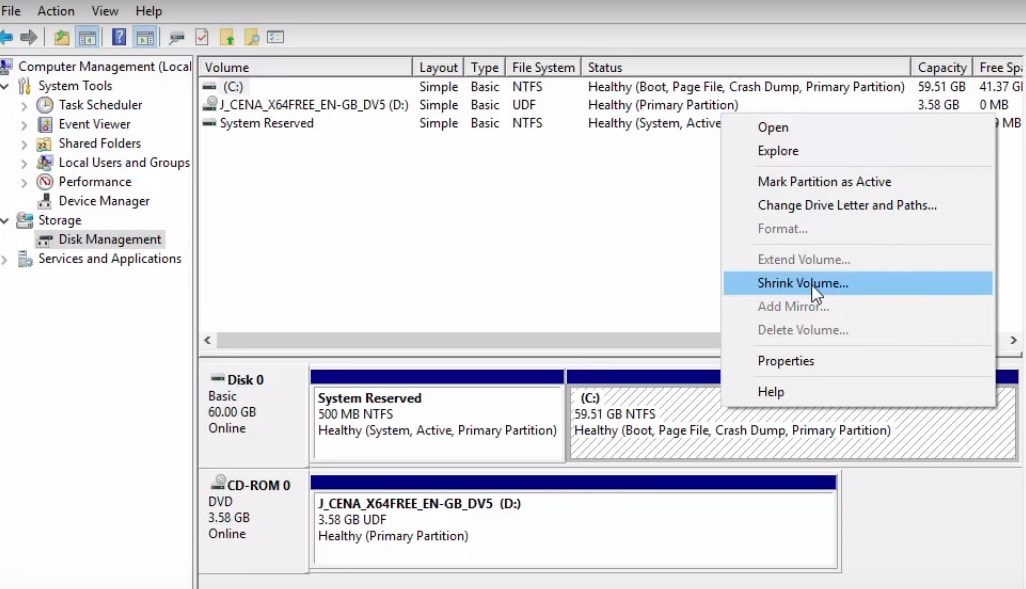
- Θα σας ζητηθεί να εισαγάγετε πόσο χώρο (σε megabyte) θέλετε να συρρικνώσετε την ένταση.
- Φυσικά, δεν μπορείτε να εισαγάγετε περισσότερο χώρο από τον διαθέσιμο χώρο και πρέπει να σκεφτείτε πώς να διαχειριστείτε τον χώρο μεταξύ των κατατμήσεων.
- "Εισαγάγετε την ποσότητα του χώρου που θα μειωθεί (σε MB) ", αυτό είναι το μέγεθος του νέου διαμερίσματος σε MB, οπότε αν θέλετε να χρησιμοποιήσετε ένα διαμέρισμα 2 GB, μπορείτε να εισαγάγετε το 2048-simple.
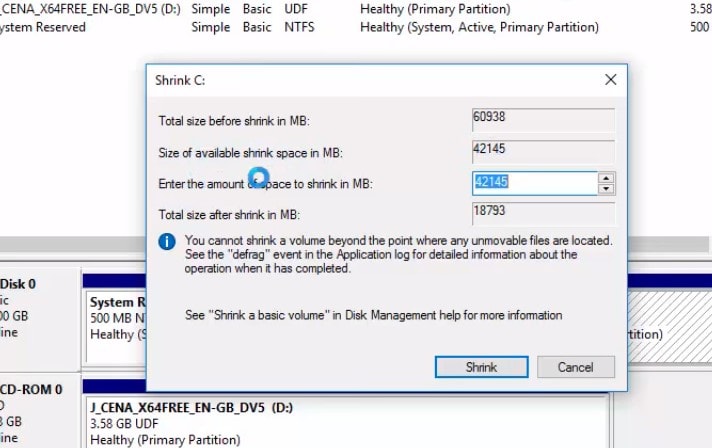
Αφού εισαγάγετε ένα κατάλληλο μέγεθος για το νέο διαμέρισμα, κάντε κλικ στο "Μαζεύω"Φαίνεται ότι ο υπολογιστής έχει καταρρεύσει, επομένως μην ανησυχείτε για αυτό - προσπαθήστε να χρησιμοποιήσετε ξανά τον υπολογιστή αυτήν τη στιγμή, γιατί μπορεί να λειτουργήσει κανονικά στον σκληρό σας δίσκο. Μην ανησυχείτε για απώλεια δεδομένων, απώλεια διαμερισμάτων κ.λπ.
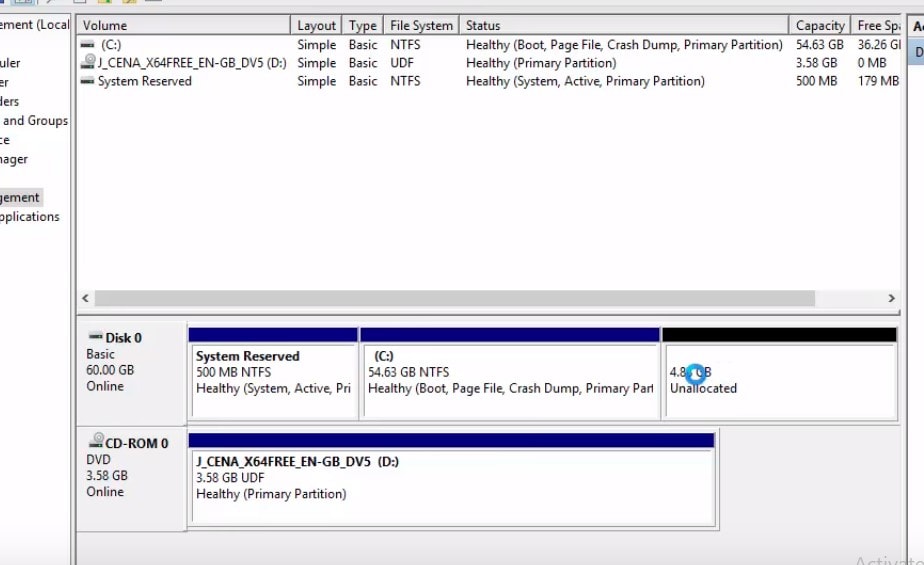
Δημιουργία νέου τόμου
- Τώρα, θα δείτε ένα κενό πλαίσιο με την ένδειξη "Μη κατανομή", αυτό είναι το νέο μας διαμέρισμα, που περιμένει να το μορφοποιήσουμε.
- Κάντε δεξί κλικ στο πλαίσιο διαστήματος "Κενό μη εκχωρημένο" και κάντε κλικ στο "Νέος απλός τόμος"
- Τώρα έχουμε έναν οδηγό για να ονομάσουμε και να μορφοποιήσουμε το νέο διαμέρισμα.
- Στη συνέχεια, στην επόμενη οθόνη, καθορίστε το μέγεθος του τόμου.
- Θα πρέπει να είναι το μέγεθος που συρρικνώσαμε από το πρώτο διαμέρισμα πριν, εάν όλα πάνε καλά, πατήστε το ξανά.
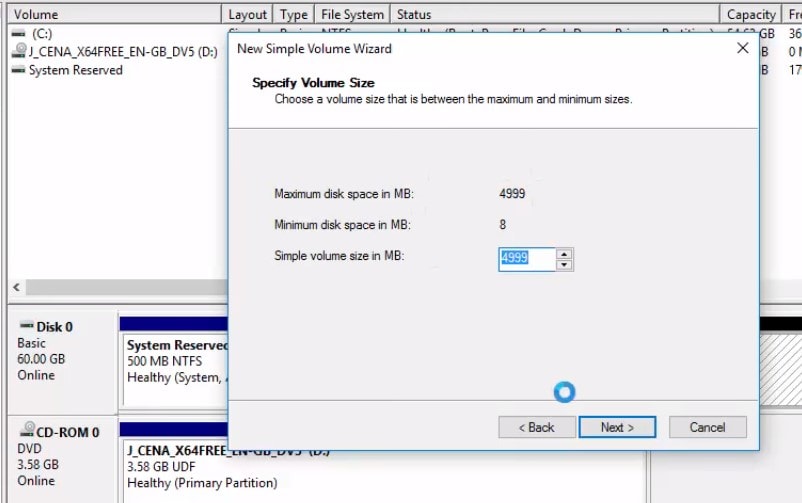
- Τώρα μπορείτε να επιλέξετε ένα γράμμα μονάδας δίσκου, το οποίο δεν είναι μεγάλη υπόθεση.
- Αν θέλεις, σε παρακαλώ να είσαι δημιουργικός εδώ, σε ό,τι με αφορά, βαριέμαι, άφησέ το στο "Ε" και πάτα Επόμενο.
- Τώρα έχουμε 3 επιλογές εδώ, σύστημα αρχείων, μέγεθος μονάδας κατανομής και ετικέτα τόμου,
- Σύμφωνα με το σκοπό της μονάδας δίσκου που θέλετε να χρησιμοποιήσετε, μπορείτε να αλλάξετε το σύστημα αρχείων, να αφήσετε το μέγεθος της μονάδας εκχώρησης ως "προεπιλογή" και, στη συνέχεια, να την καλέσετε όπως απαιτείται.
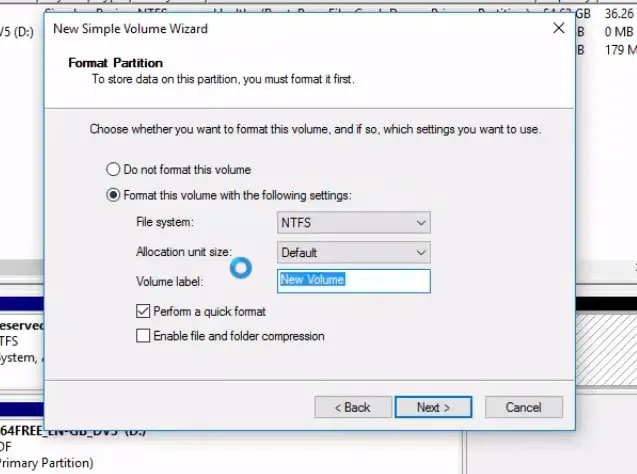
- σε"Ετικέτα τόμου" 框Παρακάτω, θα πρέπει να έχετε ένα "Εκτελέστε μια γρήγορη μορφοποίηση"Πλαίσιο ελέγχου,Για να βεβαιωθείτε ότι είναι επιλεγμένη αυτή η επιλογή.
- Εκτελεί γρήγορη μορφοποίηση, επειδή είναι ένα ολοκαίνουργιο διαμέρισμα και η κανονική μορφοποίηση δεν έχει μεγάλο αποτέλεσμα εδώ, οπότε μπορούμε να το σημειώσουμε, να πατήσουμε επόμενο, να ελέγξουμε αν όλα είναι κανονικά στο πλαίσιο κειμένου και μετά να κάνουμε κλικ στο Τέλος.
- Ο υπολογιστής θα χρειαστεί τώρα μερικά δευτερόλεπτα για να προετοιμάσει το νέο διαμέρισμα.
- Όταν τελειώσετε, θα βρείτε το κενό πλαίσιο εξαφανισμένο, τώρα έχετε το όνομα τόμου, το γράμμα μονάδας δίσκου και το μέγεθος.
- Τώρα που ολοκληρώσαμε τη λειτουργία σε αυτήν την οθόνη, ας μπούμε στο "Explorer" για να δούμε αν εμφανίζεται το νέο διαμέρισμα, αν όλα πάνε καλά, θα πρέπει τώρα να έχουμε το νέο διαμέρισμα, είναι τόσο απλό.
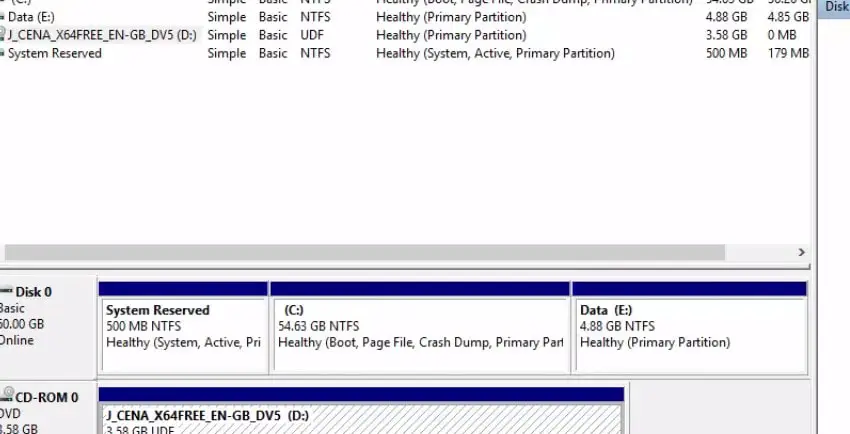
Αυτό είναι που έχετε πετύχει Η μονάδα δίσκου c κατατμήθηκε χωρίς μορφοποίηση στα Windows 10Ή ολόκληρη η διαδικασία οποιασδήποτε απώλειας δεδομένων.Τώρα, εάν θέλετε να δοκιμάσετε ένα νέο λειτουργικό σύστημα χωρίς να αντικαταστήσετε την κύρια μονάδα δίσκου των Windows, μπορείτε να χωρίσετε τον σκληρό δίσκο.Εάν βρείτε οποιεσδήποτε δυσκολίες κατά την εκτέλεση αυτών των βημάτων, μη διστάσετε να τις συζητήσετε στα παρακάτω σχόλια.

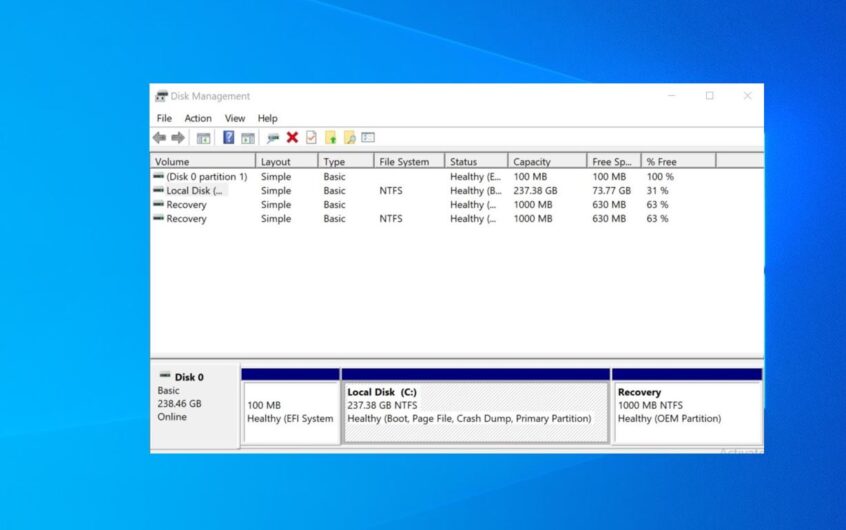
![[Διορθώθηκε] Το Microsoft Store δεν μπορεί να κατεβάσει εφαρμογές και παιχνίδια](https://oktechmasters.org/wp-content/uploads/2022/03/30606-Fix-Cant-Download-from-Microsoft-Store.jpg)
![[Διορθώθηκε] Το Microsoft Store δεν μπορεί να πραγματοποιήσει λήψη και εγκατάσταση εφαρμογών](https://oktechmasters.org/wp-content/uploads/2022/03/30555-Fix-Microsoft-Store-Not-Installing-Apps.jpg)

